Что делать, если Windows 8 сообщает, что ваш подлинный ключ продукта недействителен?
Если вы установили Windows 8 на компьютер, а затем изменили конфигурацию его оборудования(hardware configuration) (например, обновили процессор, память или другие важные компоненты), может случиться так, что Windows 8 больше не будет принимать ключ продукта(product key) , прилагаемый к исходному установочному диску(installation disc) . Это также происходит, когда вы покупаете новый компьютер, устанавливаете купленную версию Windows 8 и прекращаете использовать старый компьютер. Что вы можете сделать в этих сценариях? Давайте(Let) узнаем.
Эта проблема
Я столкнулся с этой проблемой после того, как сделал важное обновление своего настольного компьютера(desktop computer) . У меня есть установочный диск OEM сборщика(OEM installation) легальных систем(system builder) , купленный сразу после запуска Windows 8 . Мне удалось переустановить Windows 8 на моем (несколько новом) компьютере, но при его использовании Windows 8 продолжала просить меня активировать его и сообщала, что ключ продукта(product key) уже используется на другом ПК. Мне посоветовали попробовать другой ключ или купить новый.
Но я купил действующий ключ продукта(product key) и хочу его использовать! Я просто улучшил аппаратную конфигурацию(hardware configuration) своего компьютера , больше ничего. Я не пытаюсь использовать его более чем на одном компьютере одновременно.
Решение
К счастью, Windows 8 позволяет решить эту проблему. И вы тоже должны попробовать:
В настройках ПК выберите(PC Settings) « Активировать Windows(Activate Windows) » . Там вы увидите ошибку, которую я упомянул. Нажмите(Click) или коснитесь «Обратиться в службу поддержки за помощью»("Contact customer support for help") .

Откроется мастер активации Windows . (Windows Activation)Вас попросят выбрать страну проживания. Если вы не можете найти его в списке, выберите ближайший, где вы можете позвонить(phone call) , не оплачивая огромный счет. Следующие шаги потребуют от вас использования телефона (или Skype ).
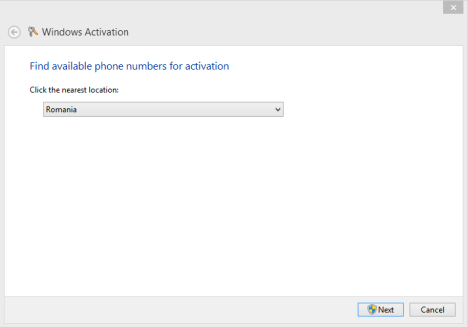
Выбрав подходящую страну, нажмите или коснитесь « (click or tap) Далее(Next) » . Мастер отображает номер телефона(phone number) , на который нужно позвонить, и код из девяти цифр.
Используйте свой телефон, чтобы позвонить на этот номер телефона(phone number) . Затем послушайте робота и обратите внимание. Процедура активации вашей копии Windows длительна. В какой-то момент робот попросит вас ввести девять цифр, предусмотренных Windows 8 . Введите их и следуйте инструкциям, чтобы получить идентификатор подтверждения, требуемый мастером активации Windows .(Windows Activation)

Введите(Enter) идентификатор подтверждения. Это набор из девяти чисел, которые необходимо ввести в поля от A до H в том порядке, в котором их вам укажет робот.

После того, как вы ввели идентификатор подтверждения, нажмите или коснитесь « (click or tap) Активировать(Activate) » . Если вы были внимательны и не ввели неверных цифр, активация пройдет успешно.

Если это ваш случай, нажмите или коснитесь « Закрыть(Close) » и наслаждайтесь установкой Windows 8 .
Если активация не удалась, вам нужно снова пройти через телефонный мастер(phone wizard) , и убедиться, что вы вводите всю запрошенную информацию без ошибок.
Заключение
Раздражает, что Windows 8 отклоняет ваш ключ продукта(product key) , если вы меняете аппаратную конфигурацию(hardware configuration) вашего компьютера. Тем не менее, хорошо, что у вас есть процесс повторной активации. Однако можно было бы проще и короче.
(Did)Это случилось и с вами ? Удалось ли(Were) вам повторно активировать установку Windows 8 ? Не стесняйтесь поделиться своей историей.
Related posts
Как восстановить Windows 8 до исходного чистого состояния с помощью сброса
Как создать диск восстановления на USB-накопителе в Windows 8 и 8.1
Как перейти на Windows 8 с Windows 7, Windows Vista или более ранних версий
9 функций и приложений Windows 7, которых больше нет в Windows 8
Как запланировать сканирование на вирусы с помощью встроенного антивируса Windows 8
Как удалить соединения VPN или PPPOE в Windows 8 и Windows 8.1
Узнайте, когда Windows был установлен. Что является его оригинальный install date?
Как выключить Windows 11 (9 способов)
17 способов открыть Settings в Windows 11
Как запустить Windows 11 в Safe Mode (8 способов)
2 способа включить System Restore в Windows 10
Как проверить BIOS version от Windows (8 способов)
Что такое System Restore и 4 способа его использования
Как установить Windows 11 из USB, DVD или ISO
Как открыть Task Manager в Windows 11 и Windows 10
Как вы создаете USB Windows 10 recovery drive?
Как открыть, размонтировать или навсегда прикрепить VHD file в Windows 10
9 способов загрузить Windows 8 или Windows 8.1 в безопасном режиме
Windows 10 Update Assistant: Обновление до May 2021 Update today!
Как сказать, что Windows у меня есть (11 способов)
